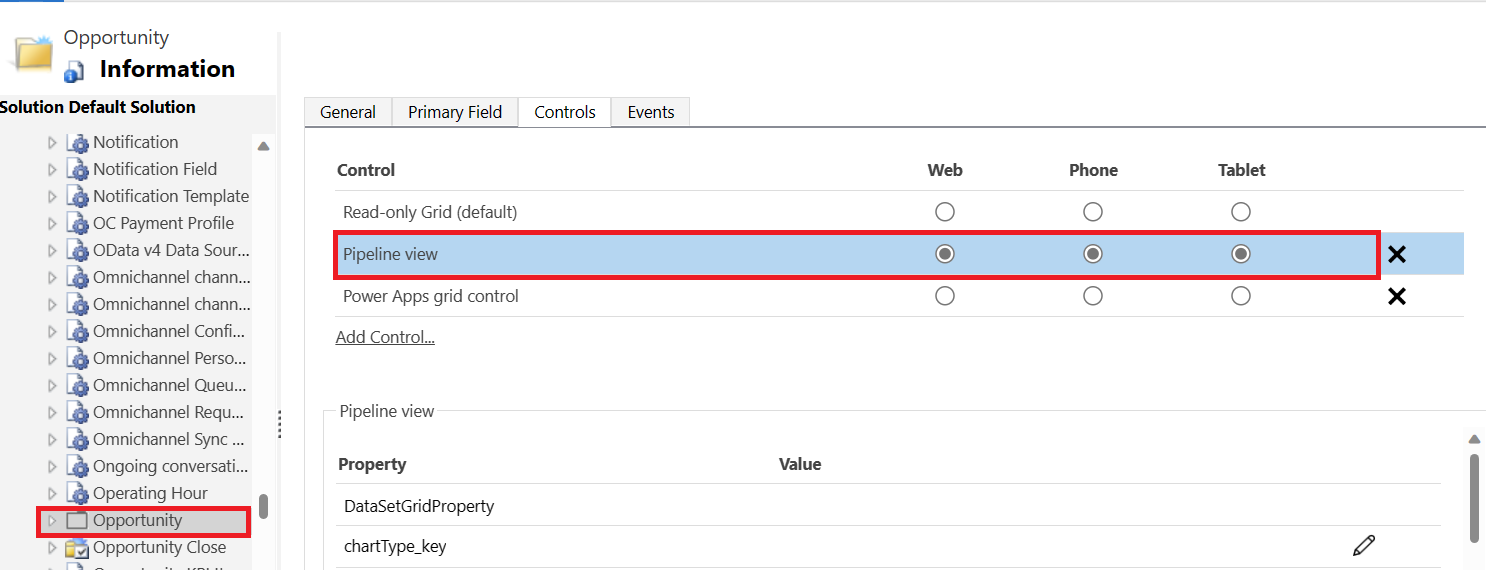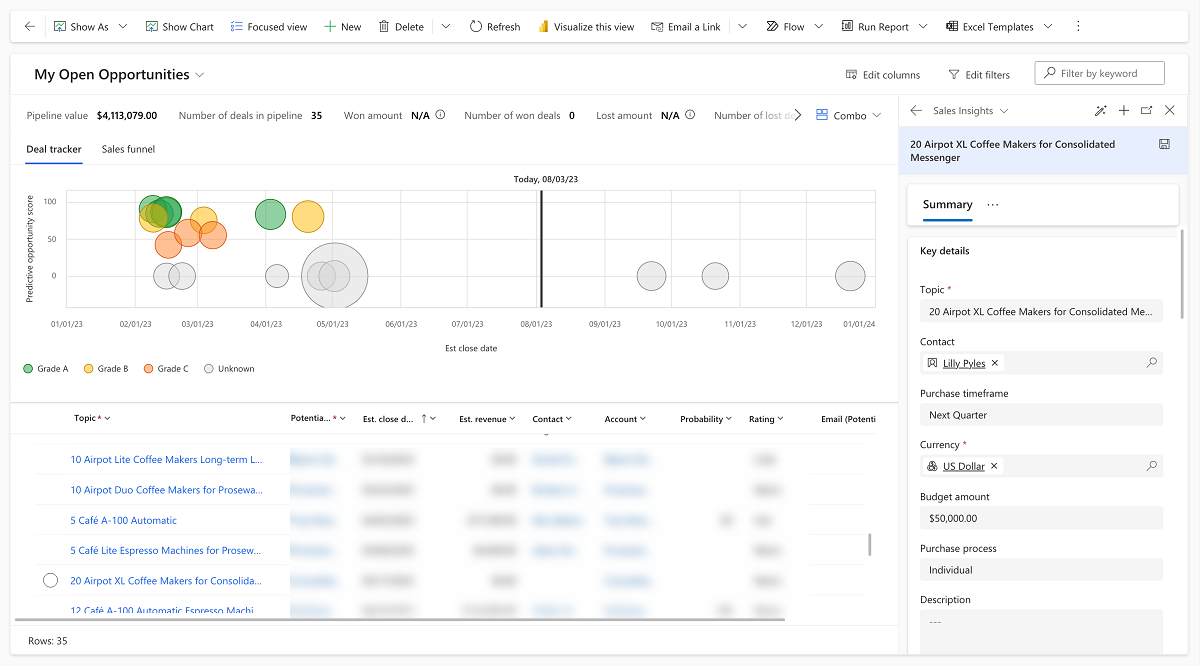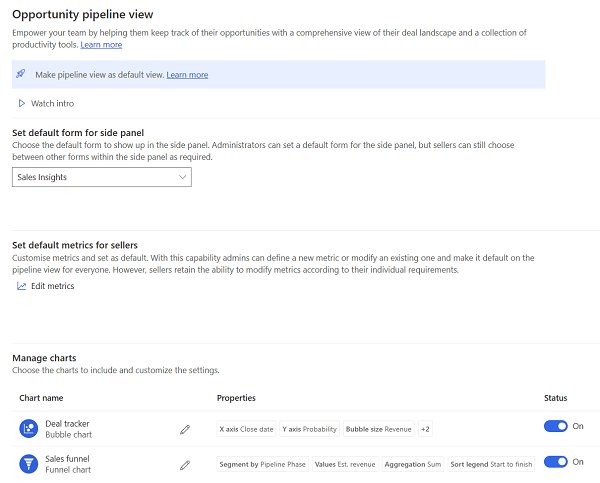กำหนดค่ามุมมองไปป์ไลน์โอกาสทางการขาย
มุมมองไปป์ไลน์โอกาสทางการขาย (เดิมเรียกว่าตัวจัดการข้อตกลง) ช่วยให้ผู้ขายของคุณสามารถมองเห็นภาพ จัดลำดับความสำคัญและจัดการโอกาสทางการขายของตนได้ ข้อมูลเพิ่มเติม: ใช้มุมมองไปป์ไลน์โอกาสทางการขาย
หากคุณกำหนดค่าพื้นที่ทำงานของตัวจัดการข้อตกลงก่อนหน้านี้ ให้เรียนรู้เกี่ยวกับ ความแตกต่างระหว่างมุมมองไปป์ไลน์โอกาสและพื้นที่ทำงานของตัวจัดการข้อตกลง
ข้อกำหนดสิทธิการใช้งานและบทบาท
| ชนิดข้อกำหนด | คุณต้องมี |
|---|---|
| ใบอนุญาต | Dynamics 365 Sales Premium, Dynamics 365 Sales Enterprise หรือ Dynamics 365 Sales Professional ข้อมูลเพิ่มเติม: การกำหนดราคา Dynamics 365 Sales |
| บทบาทความปลอดภัย | ผู้ดูแลระบบ ข้อมูลเพิ่มเติม: บทบาทความปลอดภัยที่กำหนดไว้ล่วงหน้าสำหรับ Sales |
วิดีโอ: มุมมองไปป์ไลน์โอกาสทางการขาย
ดูวิดีโอสั้นๆ นี้เพื่อทราบว่ามุมมองไปป์ไลน์โอกาสช่วยให้ผู้ขายมีประสิทธิผลและมีประสิทธิภาพมากขึ้นได้อย่างไร
ตั้งค่ามุมมองไปป์ไลน์เป็นมุมมองโอกาสเริ่มต้น
มุมมองกริดแบบอ่านอย่างเดียว ตั้งค่าเป็นมุมมองเริ่มต้นสำหรับโอกาสทางการขาย คุณสามารถตั้งค่า มุมมองไปป์ไลน์โอกาสทางการขาย เป็นค่าเริ่มต้นแทน ดังนั้นผู้ขายจึงไม่ต้องสลับทุกครั้งที่เข้าถึงรายการโอกาสของพวกเขา
ในแผงการนำทางของฮับการขาย ให้เลือก เลือกการตั้งค่า>การตั้งค่าขั้นสูง
ในเมนู การตั้งค่า เลือก การกำหนดเอง>กำหนดระบบเอง
จากหน้า Power Apps โซลูชันเริ่มต้น เลือก เอนทิตี>โอกาส
เลือกแท็บ การตัวควบคุม จากนั้นเลือก มุมมองไปป์ไลน์ สำหรับเว็บ โทรศัพท์ และแท็บเล็ต
หากคุณไม่เห็น มุมมองไปป์ไลน์ ในรายการ ตัวควบคุม ให้เลือก เพิ่มตัวควบคุม จากนั้นเลือก มุมมองไปป์ไลน์ จากนั้นเลือก เพิ่ม
หมายเหตุ
หากคุณไม่เห็นตัวควบคุม มุมมองไปป์ไลน์ ในรายการ เพิ่มตัวควบคุม ให้ค้นหาตัวควบคุม พื้นที่ทำงานตัวจัดการข้อตกลง
บันทึกการเปลี่ยนแปลง และเลือก เผยแพร่
จากแผนผังเว็บไซต์ฮับการขาย เลือก โอกาสทางการขาย เพื่อตรวจสอบว่ามุมมองไปป์ไลน์ถูกตั้งค่าเป็นมุมมองเริ่มต้น
เปิดหน้าการตั้งค่ามุมมองไปป์ไลน์โอกาสทางการขาย
เปิดหน้าการตั้งค่าเพื่อกำหนดค่าและปรับแต่งประสบการณ์มุมมองไปป์ไลน์โอกาสทางการขายสำหรับผู้ขายของคุณ คุณจะเข้าถึงหน้าการตั้งค่าตามขั้นตอนทั้งหมดที่อธิบายไว้ในบทความนี้
ทำอย่างใดอย่างหนึ่งต่อไปนี้ ขึ้นอยู่กับสิทธิการใช้งานของคุณ:
หากคุณมีสิทธิการใช้งาน Sales Enterprise หรือ Sales Premium ให้เลือก การตั้งค่าแอป จากพื้นที่การเปลี่ยนแปลงฮับการขาย จากนั้นเลือก มุมมองไปป์ไลน์โอกาสทางการขาย ใต้ การตั้งค่าทั่วไป
หากคุณมีสิทธิการใช้งาน Sales Professional ให้เพิ่ม URL ต่อไปนี้หลัง URL ฐานของแอป Sales Professional ของคุณ:
&pagetype=control&controlName=MscrmControls.Sales.DealManagerSettings.DealManagerSettingsตัวอย่าง:https://contoso.crm.dynamics.com/main.aspx?appid=9f1002bf-ce2d-ed11-9db1-0022480a772e&pagetype=control&controlName=MscrmControls.Sales.DealManagerSettings.DealManagerSettings
ตั้งค่าฟอร์มเริ่มต้นสำหรับแผงด้านข้าง
เมื่อผู้ขายเปิดโอกาสทางการขายจากมุมมองไปป์ไลน์ แผงด้านข้างจะแสดงรายละเอียดโอกาสทางการขายในแบบฟอร์ม Sales Insights คุณสามารถเปลี่ยนฟอร์มเริ่มต้นเป็นฟอร์มโอกาสทางการขายหลักหรือฟอร์มแบบกำหนดเองสำหรับองค์กรของคุณได้ ตัวอย่างเช่น คุณสามารถสร้างฟอร์มที่กำหนดเองสำหรับแผงด้านข้างโดยเฉพาะและตั้งค่าเป็นค่าเริ่มต้น ผู้ขายสามารถเปลี่ยนเป็นฟอร์มอื่นได้หากต้องการ และการเลือกของพวกเขาจะถูกจดจำและตั้งค่าเป็นค่าเริ่มต้นสำหรับผู้ขาย
- เปิดหน้าการตั้งค่ามุมมองไปป์ไลน์โอกาสทางการขาย
- ในส่วน ตั้งค่าฟอร์มเริ่มต้นสำหรับแผงด้านข้าง ให้เลือกฟอร์มที่คุณต้องการตั้งค่าเป็นค่าเริ่มต้นสำหรับองค์กรของคุณ
ตั้งค่าเมตริกเริ่มต้นสำหรับผู้ขาย
มุมมองไปป์ไลน์ของโอกาสทางการขายแสดงรายการเมตริกที่สำคัญที่เกี่ยวข้องกับไปป์ไลน์การขาย ที่ด้านบนสุดของมุมมอง คุณสามารถปรับแต่งพื้นที่นี้เพื่อดูเมตริกที่คุณต้องการให้ผู้ขายติดตามได้ ผู้ขายจะเห็นเมตริกเหล่านี้ตามค่าเริ่มต้น พวกเขาสามารถ ปรับแต่งเมตริก ได้ถ้าจำเป็น
ในส่วน ตั้งค่าเมตริกเริ่มต้นสำหรับผู้ขาย ให้เลือก แก้ไขเมตริก
สร้าง อัปเดต นำออก หรือลบเมตริกในแผงด้านข้าง แก้ไขเมตริก
หากต้องการสร้างเมตริก:
เลือก สร้างเมตริก
เลือกฟิลด์และฟังก์ชันการรวมที่คุณต้องการใช้ในการคำนวณเมตริก รายการ ฟิลด์ แสดงฟิลด์ตัวเลขทั้งหมดในเอนทิตีโอกาสทางการขาย
(ไม่บังคับ) เพิ่มตัวกรองเพื่อคำนวณเมตริกจากเรกคอร์ดเฉพาะ ตัวอย่างเช่น หากคุณต้องการดูรายได้โดยประมาณของโอกาสทางการขายทั้งหมดที่สร้างขึ้นในปีนี้ และอยู่ในลำดับขั้น พัฒนา ให้สร้างเมตริกด้วยค่าต่อไปนี้:
- ฟิลด์: โดยประมาณ รายได้
- ฟังก์ชันการรวม: รวม
-
ตัวกรอง
- สร้างเมื่อ: ปีนี้
- ลำดับขั้นการขาย: พัฒนา
หากต้องการแก้ไขเมตริก ให้วางเมาส์เหนือเมตริกในแผงด้านข้าง แก้ไขเมตริก แล้วเลือกไอคอน แก้ไข
หากต้องการนำเมตริกออกชั่วคราว ให้ล้างกล่องกาเครื่องหมายเทียบกับเมตริกในแผงด้านข้าง แก้ไขเมตริก
ปรับแต่งแผนภูมิ
แผนภูมิในมุมมองไปป์ไลน์ช่วยให้ผู้ขายมองเห็นภาพไปป์ไลน์ของตน คุณสามารถปรับแต่งองค์ประกอบของแผนภูมิฟองและแผนภูมิกรวยเพื่อเปลี่ยนข้อมูลที่ผู้ขายเห็นได้ คุณยังสามารถซ่อนแผนภูมิได้หากคุณไม่ต้องการให้ผู้ขายเห็น
ปรับแต่งแผนภูมิข้อความ
ในส่วน จัดการแผนภูมิ ให้แก้ไข ตัวติดตามข้อตกลง
หมายเหตุ
คุณสามารถปิดการสลับ สถานะ ที่เกี่ยวข้องเพื่อซ่อนแผนภูมิฟองได้
ปรับแต่งองค์ประกอบต่อไปนี้:
-
แกนนอน (x)
เลือกฟิลด์ใดๆ ของชนิดDateTimeตัวอย่างเช่น คุณสามารถพล็อตแผนภูมิตามวันที่นำส่ง แทนที่จะเป็นวันที่ปิด -
แกนตั้ง (y)
เลือกฟิลด์ตัวเลขใดๆ -
แบ่งส่วนตาม
เลือกความหมายของรหัสสี ตัวอย่างเช่น เลือก ระยะไปป์ไลน์ เพื่อกำหนดรหัสสีของกรอบข้อความตามระยะที่โอกาสทางการขายอยู่ -
ขนาด
เลือกฟิลด์ตัวเลขเพื่อระบุขนาดของข้อความ -
เรียงลําดับคําอธิบายแผนภูมิ
เลือกวิธีจัดเรียงคำอธิบายแผนภูมิ คำอธิบายระบุสีที่ใช้สำหรับแต่ละเซ็กเมนต์ ตัวอย่างเช่น หากคุณเลือก เกรดโอกาสทางการขาย ในเซ็กเมนต์ของคำอธิบายจะถูกเรียงตามลำดับเวลาของเกรด -
คำแนะนำเครื่องมือ
เลือกรายละเอียดที่คุณต้องการให้ผู้ใช้เห็นแสดงเป็นคำแนะนำเครื่องมือ เมื่อวางเมาส์เหนือข้อความ
-
แกนนอน (x)
บันทึกการเปลี่ยนแปลง และเลือก เผยแพร่
เปิดมุมมองไปป์ไลน์โอกาสทางการขาย เพื่อตรวจสอบการเปลี่ยนแปลง
ปรับแต่งแผนภูมิช่วงระยะ
ในส่วน จัดการแผนภูมิ แก้ไข ช่วงระยะการขาย
หมายเหตุ
คุณสามารถปิดการสลับ สถานะ ที่เกี่ยวข้องเพื่อซ่อนแผนภูมิกรวยได้
ภาพหน้าจอต่อไปนี้แสดงให้เห็นส่วนของแผนภูมิช่วงระยะที่คุณสามารถปรับแต่งได้:
ปรับแต่งองค์ประกอบต่อไปนี้:
-
แบ่งส่วนตาม
เลือกฟิลด์สำหรับการแบ่งส่วนแผนภูมิช่วงระยะ ค่าเริ่มต้น: เฟสของไปป์ไลน์ -
ค่า
เลือกฟิลด์สำหรับการปรับขนาดแท่งในกรวย ค่าเริ่มต้น: โดยประมาณ รายได้ -
การรวม
เลือกฟังก์ชันการรวมที่จะใช้สำหรับฟิลด์ ค่า ฟิลด์นี้จะกำหนดความสูงของแถบ ค่ารวมจะแสดงเมื่อคุณวางเมาส์เหนือเซ็กเมนต์ในแผนภูมิช่วงระยะ -
เรียงลําดับคําอธิบายแผนภูมิ
ระบุวิธีการจัดเรียงเซ็กเมนต์ ตัวอย่างเช่น การเลือกเสร็จสิ้นเพื่อเริ่มต้นสำหรับแผนภูมิช่วงระยะที่แบ่งส่วนตามเฟสของไปป์ไลน์ จะแสดงช่วงระยะจากเฟสสุดท้ายไปยังเฟสแรก ซึ่งมาจากช่วงใกล้ถึงคุณสมบัติ
-
แบ่งส่วนตาม
บันทึกการเปลี่ยนแปลง และเลือก เผยแพร่
เปิดมุมมองไปป์ไลน์โอกาสทางการขาย เพื่อตรวจสอบการเปลี่ยนแปลง
ปรับแต่งกริดที่สามารถแก้ไขได้
กริดในมุมมองไปป์ไลน์โอกาสทางการขายเป็นอินสแตนซ์ของตัวควบคุมกริดที่แก้ไขได้ของ Power Apps กริดสามารถปรับแต่งและปรับให้เป็นแบบส่วนตัวได้ ในฐานะผู้ดูแลระบบ คุณสามารถ ปรับแต่งกริด สำหรับองค์กรการขายทั้งหมด ผู้ขายสามารถ ปรับแต่งมุมมองของตน เพื่อรวมคอลัมน์และตัวกรองที่พวกเขาต้องการดู
หมายเหตุ
หากคุณปรับแต่งกริดที่แก้ไขได้ในตัวจัดการข้อตกลงโดยใช้ JavaScript คุณจะต้องทำซ้ำการปรับแต่งเหล่านั้นในมุมมองไปป์ไลน์
ไม่เจอตัวเลือกในแอปของคุณใช่หรือไม่
มีความเป็นไปได้สามทางดังต่อไปนี้
- คุณไม่มี สิทธิการใช้งานหรือบทบาท ที่จำเป็น
- ผู้ดูแลระบบของคุณยังไม่ได้เปิดคุณลักษณะนี้
- องค์กรของคุณกำลังใช้แอปที่กำหนดเอง โปรดตรวจสอบกับผู้ดูแลระบบของคุณสำหรับขั้นตอนที่แน่นอน ขั้นตอนที่อธิบายในบทความนี้ใช้กับแอปฮับการขายหรือ Sales Professional ที่ใช้งานได้ทันทีโดยเฉพาะ
ดูเพิ่มเติม
พื้นที่ทำงานของตัวจัดการข้อตกลงอยู่ที่ไหน
จัดการโอกาสทางการขายโดยใช้มุมมองไปป์ไลน์
ความปลอดภัยระดับคอลัมน์ในการควบคุมการเข้าถึง
เหตุการณ์ในฟอร์มและกริดในแอปแบบจำลอง
คำติชม
เร็วๆ นี้: ตลอดปี 2024 เราจะขจัดปัญหา GitHub เพื่อเป็นกลไกคำติชมสำหรับเนื้อหา และแทนที่ด้วยระบบคำติชมใหม่ สำหรับข้อมูลเพิ่มเติม ให้ดู: https://aka.ms/ContentUserFeedback
ส่งและดูข้อคิดเห็นสำหรับ